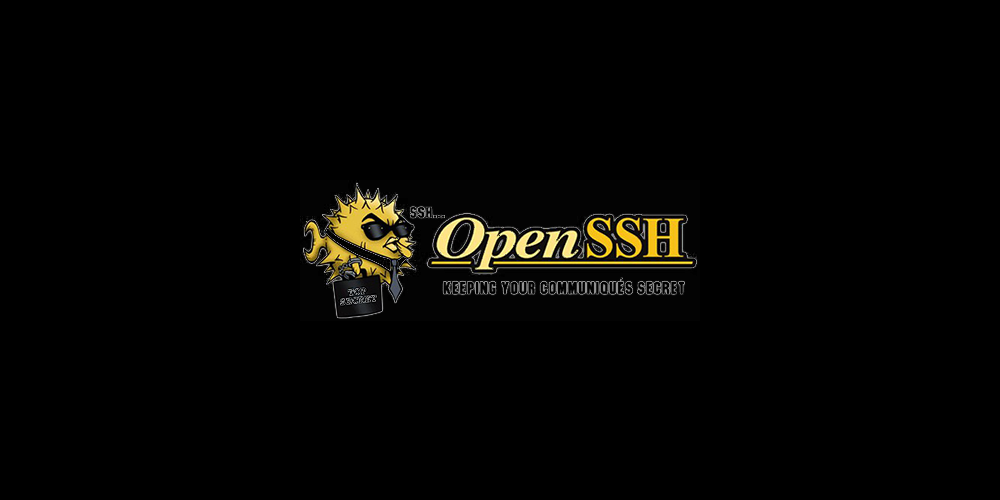Đầu tiên các bạn cần cài đặt openssh thông qua brew
brew install openssh
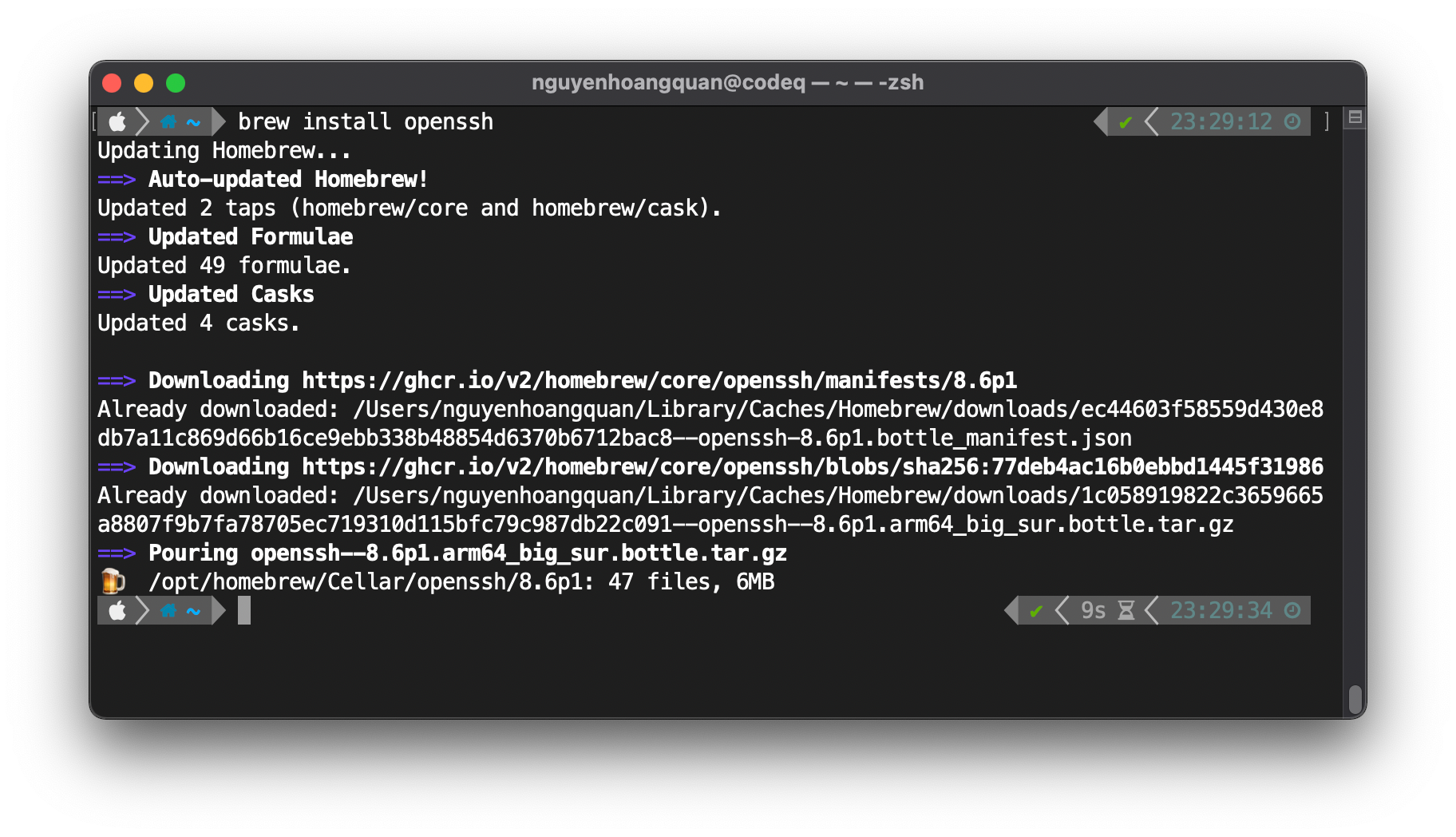
Sau đó các bạn tạo thư mục .ssh
mkdir ~/.ssh
Tạo tiếp file privatekey trong thư mục .ssh
vi ~/.ssh/privatekey
Parse key vào, sau đó nhấn ESC -> :wq để lưu lại (thao tác trên Vim)
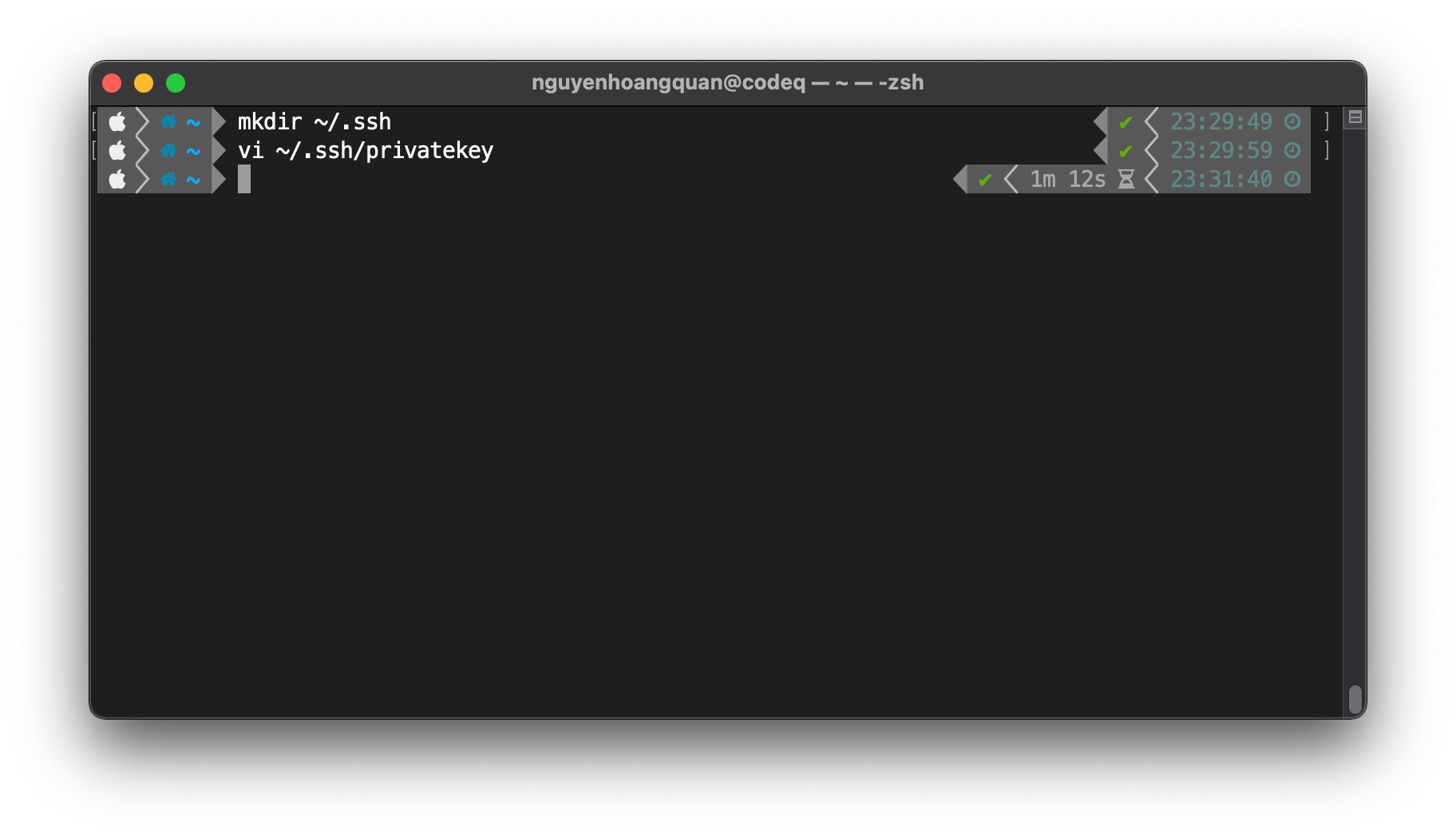
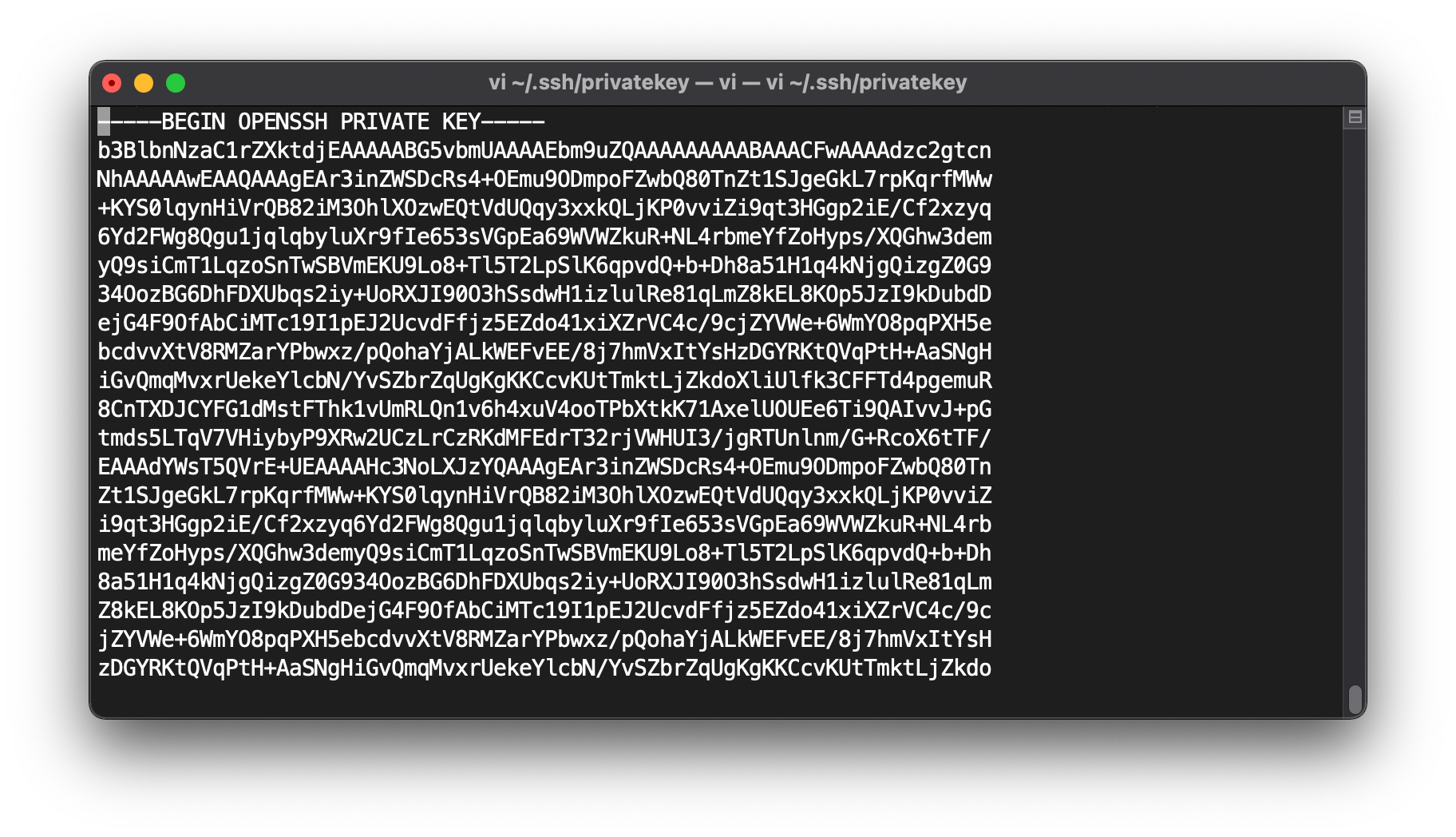
Sau đó bạn cần cấp quyền truy cập file cho sshchmod 600 ~/.ssh/privatekey
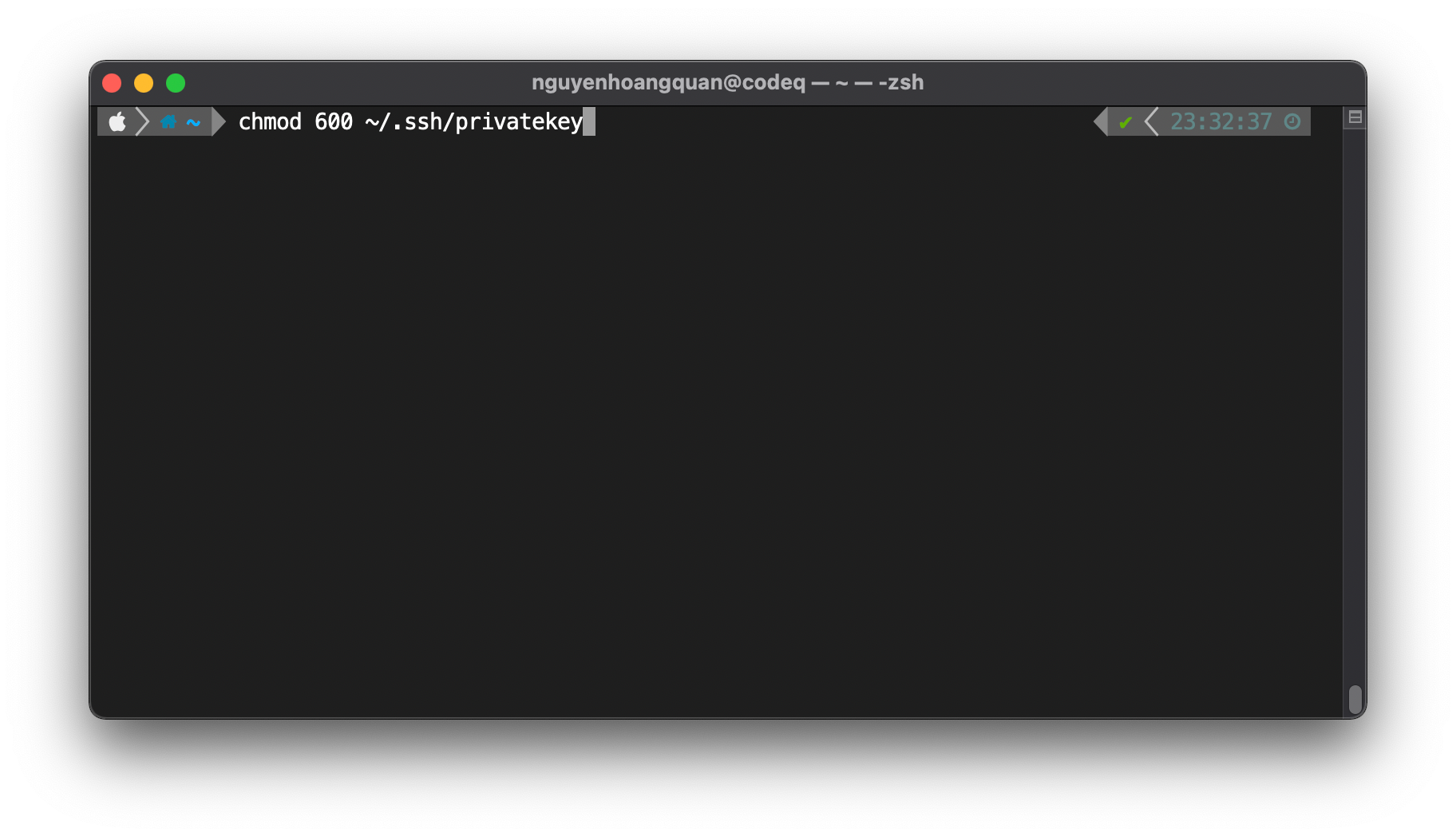
Kiểm tra quyền đã đúng chưa, nếu giống hình dưới là đúngls -ld ~/.ssh/privatekey
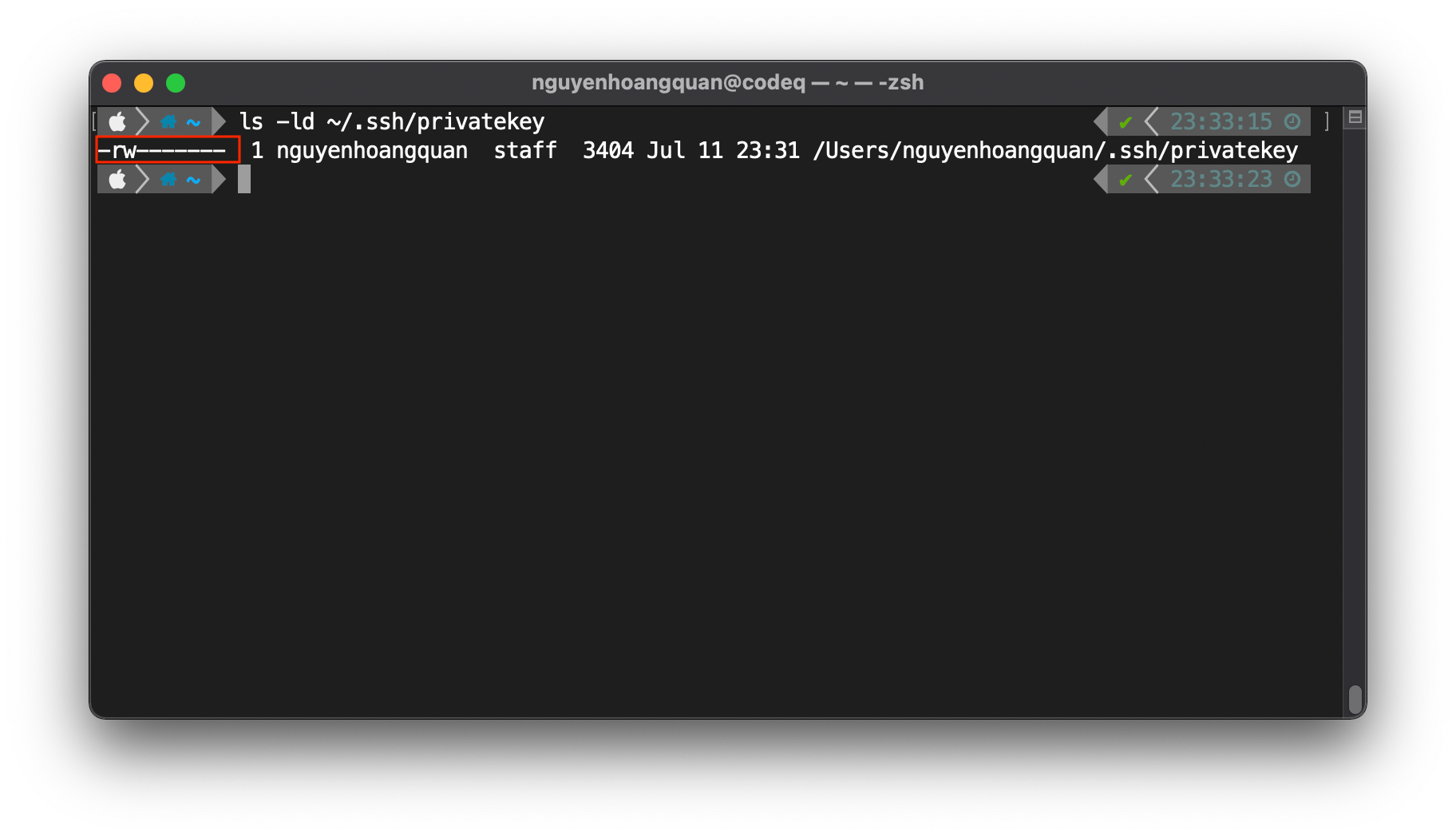
Bạn dùng lệnh sau để kết nối với serverssh -p 23 -i ~/.ssh/privatekey root@192.168.1.12
-p 23: port ssh
-i ~/.ssh/privatekey: login bằng ssh file
Nếu login bằng user password thì chỉ cần
ssh -p 23 root@192.168.1.12
Sau đó thì nhập tên user và pass vào.
Ở lần đầu tiên kết nối thì nó sẽ hỏi như hình dưới, chọn yes để tiếp tục kết nối
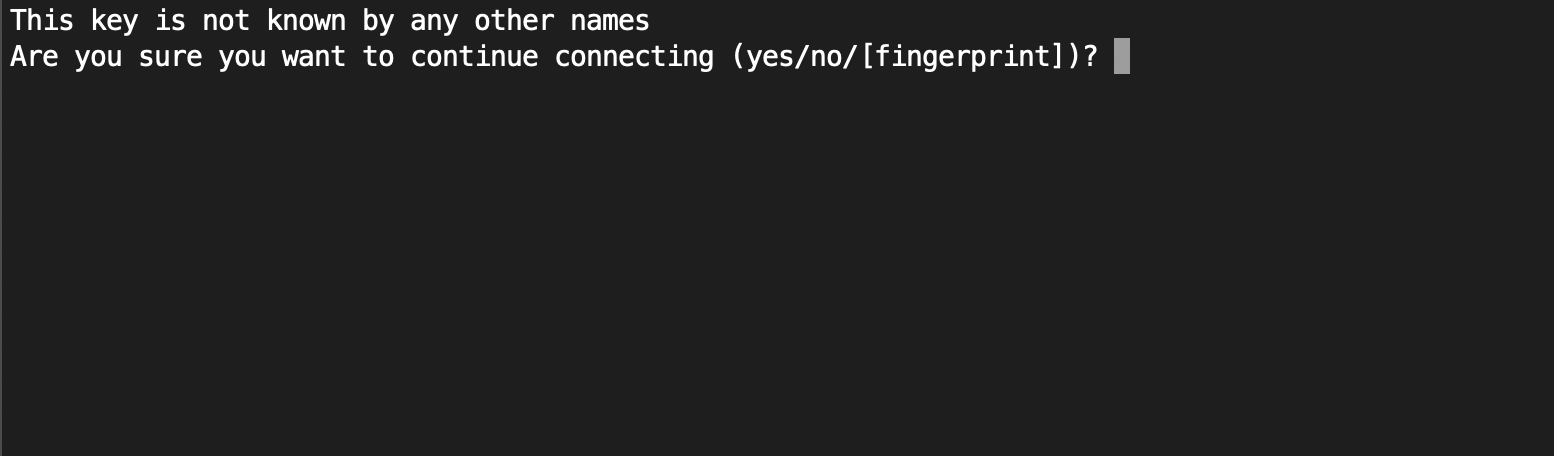
Như vậy là các bạn đã có thể sử dụng openssh để kết nối với server rồi, chúc các bạn thành công.